Ausführen eines beliebigen Dateityps als Administrator unter Windows 7 und Vista

Eine Möglichkeit, dieses Problem zu umgehen, ist die Einrichtung einesAls Administrator ausführen”Im Kontextmenü für problematische Dateitypen. Windows bietet keine einfache intuitive Möglichkeit, dies zu tun. Ich werde Sie jedoch im Folgenden durch den Vorgang führen und ihn so einfach wie möglich gestalten.
Lass uns anfangen!
Schritt 1 - Öffnen Sie regedit
Klicken das Windows Startmenü Orb und dann Art regedit in das Suchfeld. Jetzt Drücken Sie Eingeben oder nur Klicken die Programmverknüpfung.
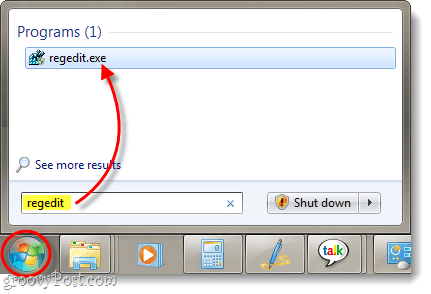
Schritt 2
Navigieren Sie im Registrierungseditor zur Dateierweiterungdass Sie als Administrator öffnen möchten. Alle Dateierweiterungen werden in der Struktur HKEY_CLASSES_ROOT gespeichert. Zum Beispiel werde ich allen meinen .zip-Dateien "Als Administrator ausführen" hinzufügen. Dazu navigiere ich zum folgenden Registrierungsschlüssel:
HKEY_CLASSES_ROOT.zipSchauen Sie sich hier den Datenwert des (Standard-) Eintrags an. Für .zip liest meins CompressedFolder. Dies bedeutet, dass der eigentliche Schlüssel, den ich bearbeiten muss, CompressedFolder heißt.
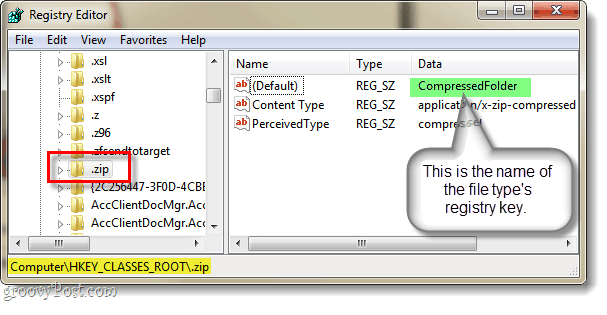
Schritt 3
Es gibt zwei Möglichkeiten, einen Schlüssel in der Registrierung zu finden. Eins ist offensichtlich, durchsuchen Sie einfach Ihre Registrierung, bis Sie es finden ... Der andere Weg ist ein bisschen schneller, treffen Sie einfach STRG + F auf Ihrer Tastatur und geben Sie den Namen der Taste eindu suchst nach. Da wir wissen, dass der gesuchte Schlüssel komprimierter Ordner heißt, kann ich genau danach suchen. So finden wir den Schlüssel in wenigen Sekunden.
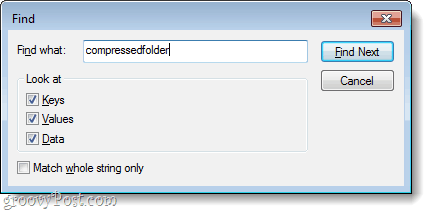
Nachdem wir den Schlüssel gefunden haben, müssen wir den Pfad öffnen und eine Kopie davon erstellen. Der genaue Pfad, den wir kopieren werden, lautet:
HKEY_CLASSES_ROOTCompressedFoldershellOpenCommand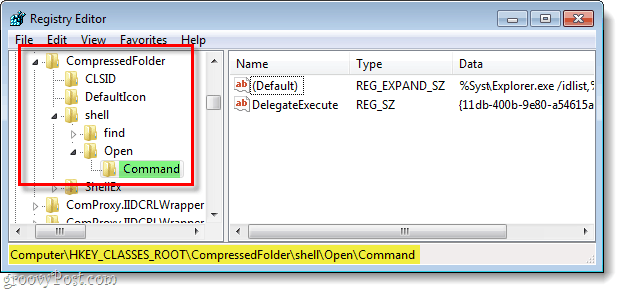
Schritt 4
Um nun eine Kopie zu erstellen, müssen wir die Exportfunktion verwenden. Rechtsklick das Befehl Schlüssel und Wählen Export aus dem Kontextmenü.
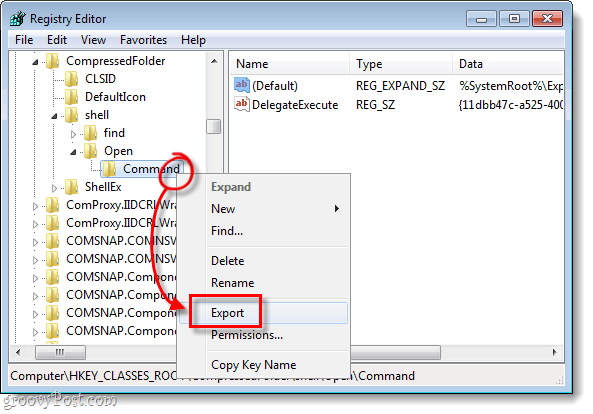
Windows fordert Sie auf, einen Dateinamen und einen Dateinamen anzugebenSpeicherort für die Kopie. Der Name der Datei ist irrelevant, da nur die Daten in der Datei selbst von Bedeutung sind. Speichern Sie es an einem leicht zu findenden Ort. Wir werden es löschen, nachdem wir damit fertig sind.
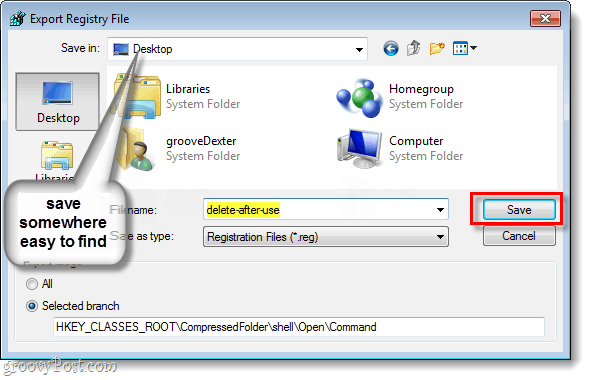
Schritt 5
Nachdem Sie die Datei gespeichert haben, Rechtsklick die Registrierungsdatei und Wählen Öffnen Sie mit> Editor.
</ p></ p>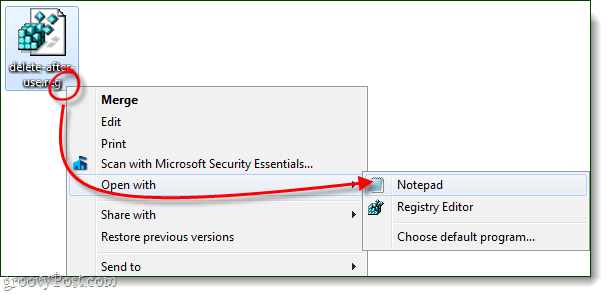
Jetzt müssen wir im Editor nur noch ein Wort im Text der Datei ändern. Wir werden uns ändern ersetzen Öffnen und an seiner Stelle Art Rennen wie.
Also wird aus… shellOpenCommand]… shell
unasCommand.
Sobald das erledigt ist, sparen die Datei.
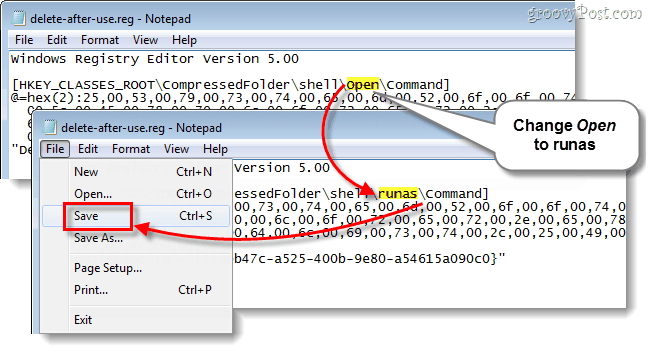
Schritt 6
Jetzt müssen wir nur noch unsere bearbeiteten Registrierungsinformationen zur Windows-Registrierung hinzufügen. Um dies zu tun, Doppelklick das .reg Datei, die wir gerade bearbeitet haben, oder Rechtsklick die Datei und Wählen Verschmelzen.
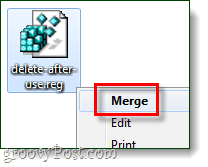
Ein kleines Bestätigungsfeld wird angezeigt. Klicken Ja und dann okay.
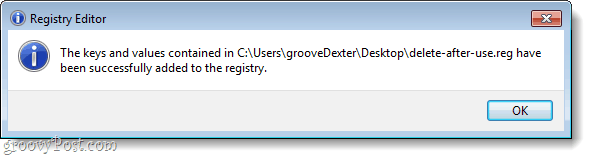
In diesem Fall wird ein neuer Schlüssel mit dem Namen erstellt Rennen wie Das ist genau das gleiche wie der ursprüngliche Open-Schlüssel.
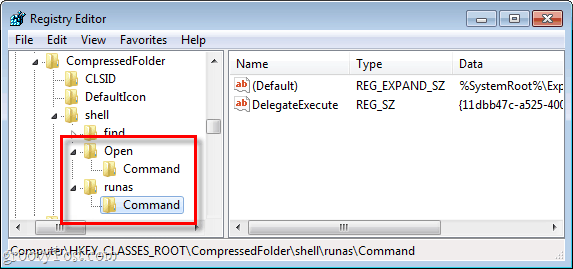
Getan!
Jetzt Als Administrator ausführen sollte im Kontextmenü der Erweiterung erscheinen, zu der Sie sie gerade hinzugefügt haben. In diesem Lernprogramm haben wir den Vorgang mit ZIP-Dateitypen behandelt. Sie können diesen Vorgang jedoch für jeden beliebigen Dateityp wiederholen.
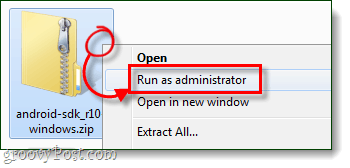
Vergessen Sie jetzt nicht, dass wir mit der zuvor gespeicherten bearbeiteten Registrierungsdatei fertig sind. Sie können sie löschen! Sauberkeit ist neben Grooviness!
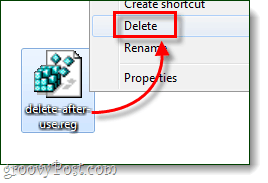
![Dialogfeld "Löschbestätigung deaktivieren" für Windows 7, Vista und XP [How-To]](/images/xp/disable-delete-confirmation-dialog-box-for-windows-7-vista-and-xp-how-to.png)
![Beitritt zu einer Active Directory-Windows-Domäne unter Windows 7 oder Vista [How-To]](/images/vista/join-an-active-directory-windows-domain-with-windows-7-or-vista-how-to.png)


![Anpassen des Dual-Boot-Auswahl-Timers für Windows 7 und Vista [How-To]](/images/microsoft/adjust-windows-7-and-vista-dual-boot-selection-timer-how-to.png)





Hinterlasse einen Kommentar